Solución rápida: el reinicio de Windows 10 se atasca o no se reinicia
Summary: El artículo a continuación ayudará a los usuarios a reparar el restablecimiento de Windows 10 atascado o Windows 10 no restablece el problema y realiza una copia de seguridad de todos los datos esenciales con Bitwar Data Recovery Software!
Table of Contents
En general, el restablecimiento de Windows 10 se atasca o no se restablece el error
Cuando los usuarios de Windows intentan acceder u operar su PC con Windows 10, el sistema sigue mostrando el error de restablecimiento de Windows 10 atascado o no se restablece. El error cansa a muchos usuarios porque no pueden operar su PC normalmente y todos los programas están restringidos.
Here is one situation faced by Windows users:
“I couldn’t open my PC at all, and it is stuck with the Windows 10 reset error. There is nothing I can access on my PC and I had rebooted my PC several times, but it doesn’t fix the error. What solutions should I follow to fix this error as soon as possible?”
Entonces, si está tratando de restablecer su Windows, primero haga una copia de seguridad de todos sus datos importantes para evitar cualquier pérdida de datos y puede restaurarlos cuando se resuelva el error.
Precaución de seguridad: copia de seguridad de datos importantes
En caso de que no tenga ningún software confiable para hacer una copia de seguridad de sus datos, le recomendamos que utilice Bitwar Data Recovery Software para hacer una copia de seguridad de todos sus archivos importantes en su computadora.
Puede recuperar hasta más de 300 tipos de archivos de dispositivos internos o externos, como unidad flash, tarjeta de memoria, tarjeta SD, dispositivo USB, disco duro externo y otros de Windows 7, 8 y 10.
Así que, a continuación, puede consultar los pasos a continuación para realizar una copia de seguridad de todos los archivos importantes que necesita en su computadora.
Step 1: Descargar and Install el software de respaldo de Bitwarsoft Download Center.
Step 2: Select the Carpeta from the list of devices and click on Next.

Step 3: Choose the Scan Mode and select Next.

Step 4: Select the file types necesita una copia de seguridad y haga clic en Next.

Step 5: Preview the scan results and click the Recover para hacer una copia de seguridad de los archivos seleccionados.
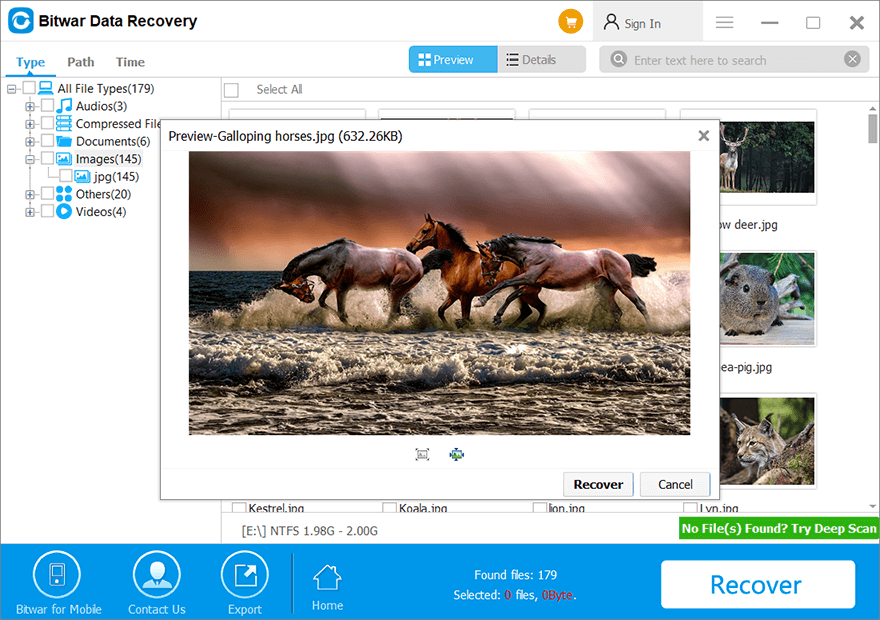
Las 3 mejores soluciones para solucionar el problema de Windows 10
Solución 1: PC de arranque duro
Intente reiniciar su PC y realice un reinicio limpio para corregir el error presionando y manteniendo presionada la tecla de encendido durante 8 segundos y reinicie la PC tres veces. Luego, vaya a las opciones de reparación automática de Windows 10 y seleccione reinicio limpio para realizar el proceso de reinicio.
Solución 2: Instalación limpia de Windows 10 ISO
Suponga que la solución anterior no puede corregir el error atascado de restablecimiento de Windows, luego deberá descargar los archivos ISO de Windows 10 y ejecutar la instalación limpia en su computadora. Antes de continuar, asegúrese de haber seguido la precaución de seguridad anterior para hacer una copia de seguridad de sus datos antes de realizar la instalación limpia.
Solución 3: Actualización de la versión de Windows
A veces, la actualización de Windows puede causar algunos problemas de Windows, que incluyen este error. Entonces, para lo mejor, primero deberá hacer una copia de seguridad de sus datos, luego volver a la versión anterior, como Windows 7 u 8. Luego, actualice Windows a Windows 10 nuevamente. ¡Restaure todas sus copias de seguridad y ejecute la computadora para ver si el error se corrigió o no!
Learn It Now!
Después de aprender las soluciones anteriores, esperamos que haya reparado con éxito el restablecimiento de Windows 10 atascado o no restablezca el error en su computadora. Antes de comenzar las operaciones, recuerde hacer una copia de seguridad de sus datos con Recuperación de datos de Bitwar to prevent any permanent data loss!
Previous Article
3 Methods To Solve Windows 10 Quick Access Folders Missing Resumen: El artículo a continuación ayudará a los usuarios a reparar el restablecimiento de Windows 10 atascado o Windows 10 no logra restablecer el problema ...Next Article
Novedades de Bitwar HEIC Converter para Mac V2.2.1 Resumen: El artículo a continuación ayudará a los usuarios a reparar el restablecimiento de Windows 10 atascado o Windows 10 no logra restablecer el problema ...
About Bitwar Data Recovery
3 Steps to get back 500+ kinds of deleted, formatted or lost documents, photos, videos, audios, archive files from various data loss scenarios.
Learn More
